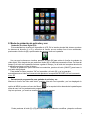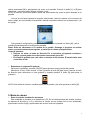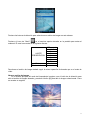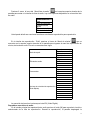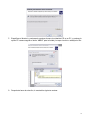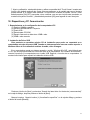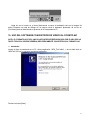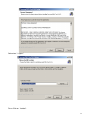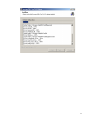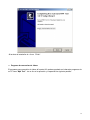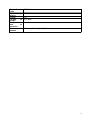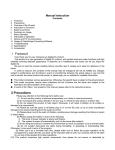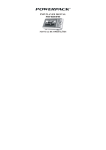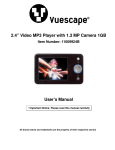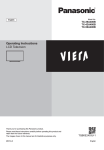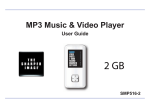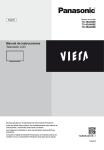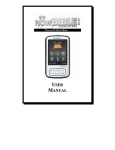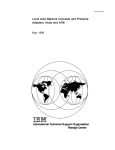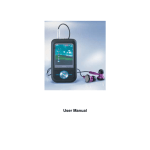Download MANUAL DE INSTRUCCIONES
Transcript
MANUAL DE INSTRUCCIONES LÉASE ESTE INSTRUCTIVO ANTES DE USARSE INSTRUCTIVO Reproductor Portátil de Audio y Video Marca: KYOTO Modelo: DT4050 Características Alimentación: 3,7 Vcc 1. 2. 3. 4. 5. 6. 7. 8. 9. 10. 11. 12. 13. IMPORTADO POR: ARTOUR S.A. DE C.V. NORTE 45 No. 1016 COL. INDUSTRIAL VALLEJO DEL. AZCAPOTZALCO C.P. 02300, MÉXICO D.F. ART0102075M4 TEL:50780100 Prefacio Precauciones Información general del producto Instrucción de las funciones Botones y puertos Sumario de uso Operaciones básicas Instrucción de Operaciones Dispositivo y comunicación de PC Uso de Video/Software para convertir imagen Localización y solución de problemas Especificaciones Accesorios 1. Prefacio Antes que nada, gracias por haber elegido nuestro DV (Video Digital). Este producto pertenece a la nueva generación de productos digitales DV (Video Digital), con funciones perfectas de audio y video, además de alta confiabilidad cubiertos por una delicada apariencia. Asegúrese de leer este manual cuidadosamente antes de usar el aparato. Después de haberlo leído manténgalo como referencia para futuras consultas. 2. Precauciones 1) No utilice este producto en temperaturas extremas o en ambientes polvorientos o con moho. 2) No exponga este producto directamente al sol (por ejemplo: en el coche, en lugares abiertos o en la playa). 3) No golpee este producto contra objetos duros. De esta forma provocará desgaste en la superficie o daño de sus componentes. 4) Por favor asegúrese de que el aparato se encuentre apagado antes de introducir o retirar la tarjeta microSD, eso para evitar daños imprevistos del producto debido al aumento repentino en la corriente eléctrica. 5) Favor de mantenerlo fuera del alcance de los niños, de esa forma evitará daños severos por la caída o impacto en objetos afilados. 6) Favor de cargar la batería en los siguientes casos: a. El indicador de poder está vacío y parpadea. b. El sistema se apaga automáticamente y lo vuelve a hacer si se reinicia. 7) Evite utilizar este producto en ambientes extremamente secos en la medida de lo posible, para prevenir la estática. 8) No desconecte el cable repentinamente durante la transferencia o descarga de archivos. De otra forma el resultado será que le marque un error en el programa. 9) Cuando lo utilice como disco duro extraíble, asegúrese de seguir las operaciones apropiadas en los manejos de exportación de archivos, y respalde la información importante del mismo modo. Nuestra empresa no se hace responsable por ninguna pérdida de archivos como resultado de operaciones erróneas. Asegurase que siempre que va a desconectar su reproductor de la PC, utilice la función “QUITAR HARDWARE CON SEGURIDAD” encontrada en la barra de Inicio del lado derecho de su monitor. No intente cargar aplicaciones o actualizaciones “FIRMWARE” así como juegos en su reproductor ya que estos pueden dañar el sistema. 10) Este producto está compuesto de componentes altamente precisos, así pues por favor no desarme o elimine nada por sí mismo. Sólo deberá usar el cargador incluido para este producto y asegúrese de darle buen uso y cuidado. Evite cargar el producto mientras se encuentra reproduciendo o grabando (audio y video). 11) Cuando el usuario descarga archivos de video, de música o imágenes favor de asegurarse de seguir las instrucciones de “Entrar a la Memoria Interna” (mostrada más adelante en el manual) para guardar el archivo. De otra forma, puede resultar una falla en la reproducción. 12) Cuando tome fotos o grabe con su DV (Video Digital), favor de sostener el producto con ambas manos, para evitar la vibración que da como resultado imágenes de mala calidad. 13) Cuando use este producto, por favor tenga cuidado de no tocar ni manchar la lente para evitar las imágenes de mala calidad. 3. Información general del producto 1) Funciones de cámara digital de 2.0 MG pixeles; admite la grabación estática y la grabación dinámica continua. 2) Grabe los momentos maravillosos de su vida, con la auto grabación de su DV (Video Digital). 3) Pantalla TFT LCD tamaño extra grande de 2.8 pulgadas para una mejor calidad de la imagen. 4) Función de reproducción de películas: soporta MPEG-4 con formato AVI, o convertidas a formato AVI con el programa de conversión. 5) Función de reproducción de audio: para reproduce formatos de audio MP3, WMA, ASF y WAV. 6) Función de búsqueda de fotos (imágenes/fotos) formato JPG y BMP. Tener cuidado que el nombre del archivo no tenga guiones, signos, acentos o nombres muy largos, para poder ser reproducidos. 7) Salida de audio. 8) E-book (lector de archivos txt), y función de desplegado de fecha y hora. 9) Grabado digital de voz. 10) Programación multi-lenguaje. 11) Tarjeta Micro SD exterior; expandible a 2GB. 12) Baterías interna recargable de li polímero incorporadas. 13) Altavoz interno. 14) Pantalla táctil (Touch screen). 2 4. Botones y Puertos (1) Ilustración del cuerpo principal Vista frontal del aparato (2) Breve introducción de los componentes 1. ON/OFF ⇒ Botón de encendido y apagado/ regresar al menú / bloqueo de pantalla. 2. USB ⇒ USB e interruptor de carga. 3. M ⇒ Botón del MENU, reproducir/pausa/botón de confirmación. 4. R ⇒ Botón de avance hacia delante (en videos y canciones). 5. Audífonos ⇒ Entrada de audífonos. 6. SD ⇒ Ranura del Micro SD. 7. L ⇒ Botón de retroceso hacia atrás (en videos y canciones). 8. Camera ⇒ Cámara. 9. Reset ⇒ Botón de Reinicio. 5. Sumario de Uso 1. Precauciones antes de usarlo Si la energía de la batería está demasiado baja, favor de cargarla a tiempo para que opera normalmente. Si la unidad no puede ser encendida, esto puede deberse a la insuficiencia de energía de la batería interna, favor de cargarla directamente con el cargador a la corriente eléctrica para futuras operaciones. 2. Cargue la batería • Forma de cargarla: Conecte el cargador a la corriente eléctrica he inserte la terminal del cable de USB correspondiente. Durante la carga, la lámpara indicadora del cargador se pone color rojo, cuando la carga se ha completado la pantalla de su reproductor se lo indicará, mostrando que la batería está completamente cargada. Cuando la batería se termine use el cargador y asegúrese de que el periodo de carga no sea menor a 4 horas continuas, de modo que ésta tenga toda la energía. 3 • Precauciones al momento de cargar: 1. El cargador es únicamente para este producto y sólo para interiores, no debe utilizarse en ambientes con humedad. Cuando la carga se haya completado desconecte el cargador. Por favor no repare, desensamble, ni modifique el cargador usted mismo. 2. Si el usuario no utiliza el producto por mucho tiempo, se recomienda cargar el producto cada 1 ó 2 meses, cargarlo completamente y después guardarlo. 3. El puerto USB puede cargar la batería cuando se encuentra conectada al reproductor de la PC, pero el voltaje de la carga será menor al de la corriente directa. Consejo: La carga se puede comenzar cuando el aparato esté encendido o apagado, siempre y cuando no se encuentre reproduciendo algún archivo (video, canción). Durante la carga, la lámpara indicadora de cargado se encuentra en rojo y cuando la carga se ha completado, la pantalla de su reproductor se lo indicará. Nota: Se recomienda al usuario cargarlo cuando se encuentra apagado, lo que es bueno para proteger la vide de la batería. 6. Operaciones básicas 1. Encendido Cuando se encuentre apagado, deslice el botón [ON/OFF] hacia la derecha para encender el reproductor. Después de iniciarlo, éste desplegará la animación y después entrará al menú principal del sistema. NOTA: Si introduce una tarjeta micro SD antes de encender el reproductor, asegúrese de que le de tiempo suficiente de leerla una vez que haya encendido el reproductor. 2. Apagado manual Cuando se encuentre en el estado de encendido, deslice el botón [ON/OFF] hacia la derecha por 2 segundos para apagarlo (excepto cuando el botón de bloqueo de pantalla se encuentre en uso). Cuando se encuentra apagado, desplegará primero la animación y después se apagará. Nota: Ocasionalmente una línea negra aparecerá a la derecha de la animación de apagado y es normal. 3. RESET En caso de caerse o de mal funcionamiento debido a una operación equivocada o a cualquier otra razón, por favor presione [RESET] a la derecha del cuerpo del reproductor, y después deslice el botón [ON/OFF] para empezar y entonces el producto funcionará normalmente. 7. Instrucciones para operarlo Interfaz del menú principal 4 8. Modo de grabación de películas y voz Grabación de videos Digital (DV) Esta modalidad se visualiza en la pantalla de LCD. En la interfaz principal del sistema, presione los botones de dirección (L o R) y seleccione la función que se muestra con el icono sombreado, presionando el botón de [M] o presionando dos veces el icono en la pantalla: Una vez que la cámara se visualiza, presione el botón [M] para activar la función de grabado de video digital. Sólo después de que presione el botón [M], la máquina comenzará a filmar. La línea del tiempo en el botón de la pantalla comienza a grabar el tiempo y en el botón de la esquina derecha de la pantalla comienza a contar el tiempo. Durante la grabación si quiere cancelar los contenidos, presione el botón [ON/OFF] para borrar lo que había sido grabado. Para acabar de filmar, presione “OK” en la pantalla o el botón [M], y así se guardara automáticamente el video en la memoria del aparato en la carpeta de RECORD, NO en la memoria micro SD. • Parámetros de programación para grabado de película y voz Mientras la función de video esté activo, presione una sola vez la pantalla y así se desplegará la opción de MENU, presione el icono de “Menú” en la esquina inferior derecha de la pantalla para entrar al menú con los parámetros de programación. Hay tres opciones, y el menú se muestra de la siguiente manera: Puede presionar el botón [L] o [R] para seleccionar el parámetro a modificar y después confirmar 5 opción presionando [M] o presionando dos veces en la pantalla. Presione el botón [L] or [R] para seleccionar y el botón el botón [M] para confirmar y salir. NOTA: la forma de seleccionar también puede ser presionando dos veces la opción deseada en la pantalla. Una vez que se haya ingresado a la opción seleccionada, realice los ajustes con los botones de arriba y abajo, que se muestran en la pantalla o también se puede confirmar con los botones de L y M del equipo. Para guardar la configuración, presione la flecha derecha en la pantalla o el botón [M], y así se guardara automáticamente la configuración deseada. Notas: Evite las vibraciones en le medida de lo posible. Sostenga el producto con ambas manos y muévalo lentamente para grabar, o puede fijar la cámara y después filmar. Consejos prácticos: 1. Después de entrar al modo de filmación DV, el micrófono incorporado comienza a trabajar y puede grabar voces de manera sincronizada con el DV. 2. El tiempo de grabado para cada video es máximo de 90 minutos. El usuario debe estar consciente de ello. • Reproduzca el programa DV grabado Para poner la grabación, presione [ON/OFF] para regresar al menú principal del sistema. Seleccione el icono “Palm cinema” o Video y presione el botón [M] para entrar. Presione el botón de dirección para seleccionar el video grabado y después presione el botón [M] para poner la grabación. NOTA: Para confirmar selección, también puede usar la pantalla y así evitar presionar el botón [M]. 9. Modo de cámara • Entre al modo de visualización de cámara Esta modalidad se visualiza en la pantalla de LCD. En la interfaz principal del sistema, presione los botones de dirección (L o R) y seleccione la función que se muestra con el icono sombreado, presionando el botón de [M] o presionando dos veces el icono en la pantalla: 6 Una vez que la cámara se visualiza, presione el botón [M] para activar la cámara. Y de este modo cada vez que presione el botón de [M] la foto será tomada, y será guardada de forma automática en la memoria del aparato en la carpeta de RECORD, NO en la memoria micro SD. • Parámetros para la programación de la cámara Mientras la función de cámara este activa, presione el icono de “Menú” que se encuentra en la esquina inferior izquierda para al menú de programación de parámetros. Hay seis opciones, y el menú se muestra de la siguiente manera: Puede presionar el botón [L] o [R] para seleccionar el parámetro a modificar y después confirmar opción presionando [M] o presionando dos veces en la pantalla. Presione el botón [L] or [R] para seleccionar y el botón el botón [M] para confirmar y salir. NOTA: la forma de seleccionar también puede ser presionando dos veces la opción deseada en la pantalla. Una vez que se haya ingresado a la opción seleccionada, realice los ajustes con los botones de arriba y abajo, que se muestran en la pantalla o también se puede confirmar con los botones de L y M del equipo. Para guardar la configuración, presione la flecha derecha en la pantalla o el botón [M], y así se guardara automáticamente la configuración deseada. Consejos prácticos: Usted puede consultar los “parámetros de programación de video” para programar los “parámetros de programación de la cámara”. Nota: Hay dos formas para filmar, que se encuentran en este mismo Menú. 1. Modo de Captura, aquí encontrara la opción de “Captura Sucesiva”, al presionar el botón [M], la opción será habilitada, logrando que tome 4 fotos diferentes de forma sucesiva. Para deshabilitar esta opción sólo es cuestión de entrar al mismo menú de la cámara y presionar “Modo de Foto”. 2. Tiempo de Captura, en esta modalidad encontrará el “Temporizador” de 5, 10, 20 y 30 segundos, los cuales se habilitarán al presionar el botón [M], y así podrá utilizar el auto disparo para tomar una foto de usted mismo. Para deshabilitar esta opción sólo es cuestión de entrar al mismo menú de la cámara y presionar “Cerrar/Close”. • Tome una foto Después de programar los diferentes parámetros deseados de la cámara, sosténgala con ambas 7 manos. Se debe de estar seguro de captar el mejor ángulo y luminosidad, y sin vibración alguna, después presione el botón [M] para tomar una foto, inmediatamente se escuchará un audio de toma de foto y al mismo tiempo se mostrará la foto en la pantalla de LCD. Ésta será guardada de forma automática en la memoria del aparato en la carpeta de RECORD, NO en la memoria micro SD. Nota: Una foto digital perfecta depende no solo de la calidad de la cámara sino también de técnicas para tomarla. Usted puede adquirir experiencia con la práctica a través de consideraciones cuidadosas. • Búsqueda de fotos Si la memoria es suficiente, puede tomar cientos de fotos digitales. Estas fotos se guardarán en el medio de almacenamiento del aparato. El usuario puede oprimir [ON/OFF] para regresar al menú principal del sistema y seleccionar el icono de “Fotos” y después presionar el botón [M] para entrar y visualizar cada foto tomada. 10. Modo De Reproducción de video En la interfaz principal del sistema, presione los botones de dirección [L y R] para seleccionar el icono de ”video” que se muestra como sigue: Presione el botón [M] nuevamente para confirmar y entrar a la lista de reproducción de audio. O también presione dos veces el icono de video en la pantalla. Se desplegará la “lista de videos” que contiene todos los videos grabados anteriormente en una carpeta titulada “RECORD”, la cual es una carpeta predeterminada por el sistema para guardar los archivos de video. Puede presionar los botones de dirección para seleccionar los archivos de video que quiere ver; presione el botón [M] para reproducir una grabación o presione dos veces en la pantalla el video deseado. Al presionar el icono de “Menú” que se encuentra en la esquina superior derecha de la pantalla entrara a las sub opciones. El menú se muestra de la siguiente manera: La primera opción “Añadir a la lista de reproducción” permite ubicar y seleccionar los videos que se desea que aparezcan en la lista de reproducción. La segunda opción del sub menú permite eliminar videos de la lista de reproducción, esta opción borrara el video seleccionado al momento en que se ingreso al “menú video”. “Borrar todo” quiere decir borrar todos los archivos de video. Presione [SI] o [NO] para confirmar si desea borrar o no un video de la lista de reproducción como se muestra: 8 Nota: El archivo no estará disponible en la lista de reproducción después de haber sido eliminado pero este no será eliminado de la memoria del reproductor. La siguiente opción del “Menu Video” es la del modo repetir, entre a esta opción para configurar el orden de reproducción en caso de que desee que el orden sea aleatorio o que las canciones se repitan, la pantalla se muestra como sigue: • Reproduzca un archivo de video En la interfaz de lista de video, presione los botones de dirección para seleccionar un archivo de video y ponerlo, presione el botón [M] para confirmar y empezar a reproducir o presione 2 veces el video seleccionado en la pantalla para comenzar a reproducir como se muestra enseguida: 9 Botón de operaciones disponibles: Presione el botón [M ]para hacer pausa en la reproducción, y presiónelo nuevamente para reanudar la reproducción; presione y mantenga el botón [L] para seleccionar X2,X4,X8,X16,X32 reproducción rápida hacia atrás o presione y mantenga el botón [R] para seleccionar X2,X4,X8,X16,X32 reproducción rápida hacia delante, si desea regresar a la reproducción normal solo deberá presionar el botón de “play” en la pantalla o el botón [M]. Presione el botón con el icono que se encuentra en la parte inferior derecha de la pantalla, la barra del volumen se tornará rojo, entonces presione los botones [R] y [L] para ajustar el volumen o presione los botones de “atrás” y “delante” para realizar el ajuste desde la pantalla; presione el botón dos veces [M] para detener el ajuste y volver a la reproducción. Cuando está reproduciendo, presione el botón [L] para ir al último archivo de video, presione el botón [R] para ir al siguiente archivo de video, si hay solo un archivo de video, lo reproducirá desde el principio. Presione el botón [M] para pausar la reproducción y presionar el botón [ON/OFF] para regresar a la interfaz de la lista de archivos de video. Nota: Ocasionalmente puede ocurrir un bloque por algún archivo de video demasiado grande durante el adelanto o regreso rápido. Es normal solo de tiempo al reproductor para volver a la reproducción y en caso de que no vuelva apague su reproductor y presione el botón de “reset”. • Salga del modo de búsqueda de video En la interfaz de lista de archivos de video, presione el botón de [ON/OFF] para regresar al menú principal del sistema. 11. Modo de reproducción de imágenes. • Entre al modo de búsqueda de imágenes En la interfaz principal del sistema presione los botones de dirección para seleccionar el icono de “Fotos”, se muestra como sigue: Presione [M] para confirmar y entre a la interfaz principal del modo de imagen o presione dos veces el icono en la pantalla, se muestra como sigue: 10 Presione los botones de dirección para seleccionar un archivo de imagen en esta cámara: Presione el icono de “Menú” en el esquina superior derecha en la pantalla para entrar al submenú. El menú se muestra de la siguiente manera: AJUSTE PRESENTACION Eliminar Eliminar todo OFF/apagado 1 s. 2 s. 3 s. 4 s. 5 s. 10 s. 20 s. Corriente Eliminar Para borrar el archivo de imagen deberá seguir la misma operación de borrado que en el modo de video. Abra un archivo de imagen En la interfaz principal del modo de búsqueda de imagines, use el botón de de dirección para abrir el archivo de imagen deseado y presione el botón [M] para abrir la imagen seleccionada. Como se muestra en seguida: 11 Botón de operación disponible: Presione el botón [L] para archivos de imagen previos; y presione el botón [R] para ir al siguiente archivo de imagen; presione y mantenga el botón [M] para agrandar y reducir la imagen o entrar al menú de opción de imágenes que le permitirá escoger la opción de reproducción de imágenes por tiempo como se muestra: Presione el botón [ON/OFF] para regresar a la interfaz principal del modo de búsqueda de imagines. Para salir del modo de búsqueda de imágenes Bajo la interfaz de búsqueda de imágenes presione el botón [ON/OFF] para regresar al menú principal del sistema. 12. Modo de audio Entre al modo de búsqueda y reproducción de música En la interfaz principal del sistema presione los botones de dirección para seleccionar el icono de “Música”, que se muestra como sigue: Presione [M] para confirmar o presione el icono 2 veces en la pantalla y entre a la interfaz principal del modo de música, que se muestra como sigue: Presione los botones [L] o [R] para seleccionar un archivo de música en la lista y presione [M] para reproducir o presione “play” en la pantalla. 12 Presione 2 veces el icono del “Menú lista de audio” en la esquina superior derecha de la pantalla para entrar a la interfaz de lista de audio, hay cinco opciones disponibles en el menú de lista de audio: Añadir audio a la lista Leer lista de audio Guarde lista de audio Eliminar de la lista Elimine toda la lista Usted puede añadir sus canciones favoritas a esta lista de reproducción para reproducirla. En la interfaz de reproducción / PLAY, presione el icono de “Menú de música” que se encuentra en la esquina superior derecha de la pantalla para ingresar al menú de reproducción de música, del modo de audio. El menú se muestra como sigue: Normal Repetir una canción Modo de repetir Aleatorio Repetir todo Normal Clásica Efectos de sonido R&R Pop Jazz Cerrar 5 s. Pre-escuchar 10 s. 15 s. 20 s. 0.5 0.6 0.7 0.8 0.9 Opciones de velocidad de reproducción 1.0 (Modo Rápido) 1. 1 1.2 1.3 1.4 1.5 La operación del menú es la misma que la del DV (Video Digital). Reproduzca un archivo de audio En la interfaz principal de reproducción de audio presione el botón [M] para reproducir el archivo seleccionado de la lista de reproducción. Durante la reproducción, la pantalla desplegará la 13 información ID3 acerca del archivo actual, como se muestra en seguida: Operación de botones disponible: Presione el botón [M] para pausar la reproducción, y presiónelo otra vez para reanudar la reproducción; presione el botón [ON/OFF] para cambiar el menú, y presione los botones [R] y [L] para ajustar el volumen; presione el botón [L] para archivos previos de video y el botón [R] para los siguientes; presione y mantenga el botón [L] o el botón [R] para ir rápido hacia delante o hacia atrás; presione una vez el icono de “Menú” que se encuentra en la esquina superior derecha de la pantalla para desplegar la lista de archivos. Presione el botón [L] o el [R] para seleccionar un archivo, y presione [M] para reproducir la canción actual. Consejos prácticos: 1. En el estado de reproducción de música, puede programar el tiempo en que en que entra el protector de pantalla para ahorrar considerablemente el tiempo de duración de la pila, le recomendamos 10 segundos (para configurar esta función deberá entrar a la función de configuración “Settings” en el menú principal y posterior mente entrar a la opción de “ajustes personales” para entrar a la opción de “Tiempo de ahorro de Pantalla”, para escoger el tiempo en que entrara el protector de pantalla para ahorro de energía. 2. Bajo el estatus de reproducción de música, presione el botón [ON/OFF] para salir de la interfaz de música, pero si la música continua reproduciéndose y usted quiere cerrarla presione M para detenerla y presione el botón [ON/OFF] para salir de la reproducción de música. 3. Si no puede encontrar la canción en el modo de audio, favor de entrar al icono de Archivos “FILES” que se encuentra en el menú principal, donde podrá encontrar la carpeta donde se encuentran grabadas todas las canciones, en el administrador de recursos. Ponga el cursor en el archivo deseado, presione el botón [M] para entrar al menú del administrador de recursos y añada la pieza en la lista de reproducción. De este modo, usted podrá añadir todas las canciones en este archivo de la lista de reproducción. Después regrese a la interfaz principal y entre al reproductor de audio donde podrá reproducir todos los archivos MP3 de esta carpeta. 13. E-book En la interfaz de menú principal del sistema presione el botón de dirección para seleccionar el icono de “E-book” (TEXT) que se muestra de esta forma: 14 Presione el botón [M] para entrar a la lista e-book , que se muestra como sigue: Presione los botones de dirección para seleccionar un archivo; presione el botón [M] para entrar al e-book para leer; durante la lectura, presione el botón [L] o el [R] para ir a la página previa o siguiente; cuando se despliega el contenido del e-book, presione el icono en la esquina superior derecha de la pantalla para entrar al menú del e-book y seleccionar las configuraciones disponibles La operación del menú es la misma que en la del DV (Video Digital). Usted podrá transferir archivos con extensión TXT a la carpeta E- BOOK de la memoria interna 15 de su reproductor para poder visualizar el texto de estos archivos con esta función. 14. La caja de herramientas En la interfaz principal del sistema, presione los botones de dirección para seleccionar el icono de “La caja de herramientas” , como se muestra: PC CAMERA ( WEB CAM) Cuando seleccione la función de PC CAMERA usted podra usar su reproductor como WEB CAM. Una vez que entre a esta opción seleccione “PC camera o Web cam” presionando [M], la pantalla se mostrara como sigue: Después deberá de insertar el cable USB para comenzara a usarla. Deberá de instalar la aplicación que le permitirá utilizar el reproductor como WEB Cam. Esta Aplicación se encuentra en el CD (driver) incluido. Nota: “La cámara PC” no está disponible antes de instalar la aplicación de unidad para “Cámara PC”. Instale el software para visualizar la “Web Cam”: 1. Inserte el CD (driver) en la unidad de disco de su computadora/ PC, después seleccione la función WEB CAM que se encuentra en el menú “TOOL” y se mostrara como sigue: 16 2. Espere un minuto y aparecerá una pantalla como la siguiente: 3. Directamente escoja la opción “instalar desde una lista o ubicación” presione [siguiente] y le aparecerá un aviso para que instale la unidad de entrada, como se muestra: 4. Seleccione la opción “No Buscar” y presione [Siguiente] para continuar y seleccione un método de búsqueda para la unidad presionando utilizar disco: 17 5. Especifique el directorio presionando examinar, busque la unidad del CD en su PC y presione la opción PC camera seguido el botón “ABRIR” para la unidad y busque el archivo: usbanyka.inf file: 6. Después de hacer la selección, le mostrará la siguiente ventana: 18 7. Presione [Siguiente] para continuar con la instalación. Espere un momento y una ventana como la siguiente aparecerá: Presione continuar para concluir la instalación como se muestra: 19 La instalación de la unidad se ha completado 8. En el asistente para escáneres y cámaras usted podrá comprobar si la instalación se realizo de manera exitosa ya que podrá ver “Anyka USB Web Camera” funcionar normalmente. La lista de dispositivos muestra “Anyka USB Web Camera” funcionando normalmente También podrá observar una vista previa seleccionando la aplicación PC Camera que se encuentra en el CD (driver) incluido como se muestra: 20 15. Grabadora de Voz y Audio Seleccione el icono de “RECORD” en el menú principal y presione el botón [M] para entrar. Hay tres opciones, a saber “Inicio / comenzar”, “Asistente/ administrar” y “salvar la ruta para guardar”. Seleccione una y presione el botón [M] para entrar a la interfaz, como se muestra enseguida: Presione el botón [M] para empezar a grabar los sonidos del exterior, y presione [M] otra vez para guardar. El archivo grabado se guardará de manera predeterminada en C:\AUDIO\RECORD y usted puede cambiar la ruta al seleccionar “Programe la ruta para grabar”. El archivo guardado es WAV, y usted podrá reproducir el archivo guardado al entrar al “Asistente / administrador” en el menú de grabación de audio. 16. Administrador de recursos “FILES” El administrador de recursos sirve para visualizar todos los archivos guardados en la memoria interna del reproductor y sus carpetas incluyendo los de la tarjeta Micro SD. Establezca/ programe los directorios predeterminados para grabar para todos los recursos, de los cuales los directorios predeterminados para los archivos de audio es AUDIO, MOVIE/ PELÍCULA para los archivos de video, IMAGE/ IMAGEN para los archivos de imágenes y EBOOK para los archivos de texto, etc 17. Programación del sistema “Settings” El usuario puede ajustar todos los parámetros a través del menú de ajuste del sistema . En la interfaz de menú principal , seleccione “settings/ ajustes” y presione el botón [M], la pantalla se verá como se muestra enseguida: 21 1. Selección de idioma: Inglés, chino simplificado, chino tradicional (China continental), español, etc. 2. Información de la memoria; cheque la capacidad de la memoria interna nota: la capacidad nunca aparecerá redondeada a enteros exactos ya que esta se expresa en múltiplos. 3. Versión; cheque las versiones del software y el hardware 4. Ajustes de fabrica de fábrica; puede reiniciar todos los ajustes predeterminados le recomendamos no usar esta función ya que puede formatear su información y dañar su equipo en algunos casos ya que esta es una función únicamente para uso de la fabrica. 5. Ajuste personal: Seleccione “Custom setting/ programación del cliente” y presione el botón [M] , como se muestra en la siguiente ventana: ( 1) ( 2) ( 3) Tiempo para auto apagado: Puede programarlo para que se apague en 10 min, 30 min, 60 min, 90 min, 120, minutos. Frecuencia de baja energía: Puede programarlo para ahorrar energía a partir de 1min, 5min, 10min, y 30min o ciérrelo Tiempo para el protector de pantalla: puede programarlo por 10min, 20min, 300min, y 60min o cerrar, le recomendamos usar esta función para tener un gran ahorro de energía y aumentar la duración de la pila. 6. Programación del tiempo Seleccione “Programación del tiempo” y presione [M], entre a la interfaz de tiempo: favor teclee los datos de entrada, presione el botón [L] y el [R] para ajustar el AÑO, MES y DÍA, y presione [M] para confirmar. Después para programar el tiempo presione el botón [L] y el [R] para ajustar HORA, MINUTO y SEGUNDOS, y presione [M] para confirmar. 22 7. Ajuste y calibración: usted podrá ajustar y calibrar su pantalla táctil “Touch Screen” usando esta función, solo deberá presionar las cruces rojas que aparecen en la pantalla para que el sistema pueda detectar si el sistema esta calibrado. Si esta función muestra la leyenda “Failure” usted deberá presiona [ON/ OFF] para poder volver a calibrar, una vez que el ajuste este terminado, se mostrara la leyenda “Success” y usted deberá presionar [OK] para regresar al menú de ajuste. 18. Dispositivos y PC Comunicación 1. Requerimientos en la configuración de la computadora/ PC (1) Pentium 100MHz o superior. (2) Windows 98/2000/ME/XP o superior. (3) Puerto USB . (4) Entrada para CD-ROM. (5) Espacio reservado en disco duro 15MB o más. (6) 32MB o más memoria. 2. Instalación de Driver USB Este producto no necesitara ningún CD de instalación para poder ser conectado a su computadora a través del puerto USB cuando su sistema operativo sea una versión superior a Windows 98con el fin te transferir archivos de audio, video o imagen. Si su computadora cuenta con sistema operativo versión Windows 98 o ME, usted deberá usar el CD que le fue proporcionado en el drive de disco de la computadora. En el estatus de encendido , conecte el producto y la computadora con el cable USB. Después, el monitor de su computadora le mostrará una interfaz para requerir la instalación del drive USB. Presione el botón de [Next] y seleccione “Search the latest drive for the device (recommended)” en la caja de diálogo, después presione el botón de [Next]. Marque la opcion “Appoint location (L) /Localización específica” en la caja de diálogo y presione el botón de buscar [Browse]: 23 Presione la carpeta “Windows98 USB drive” en el CD y presione “Confirmar” para entrar a la siguiente interfaz: Presione el botón de [Next]y la interfaz para confirmación del instalador aparecerá: Presione el boton [Next] para instalar el USB drive. Despues de la instalacion reinicie su PC . 3. Conéctelo a su computadora/ PC Conecte el cable USB a su computadora/ PC, como se muestra: 24 USB port 4. Entre al modo de disco duro extraíble. En el estado de encendido (si fracasa, favor de cargar la batería primero), conecte el producto a su PC con el cable USB cable y después entre a la memoria interna “DISCO EXTRAIBLE” Todas las carpetas en el directorio de este producto funcionan como se muestra en seguida: Abra el disco movible en su computadora, hay cinco carpetas en el directorio, es decir AUDIO, IMAGE(IMAGEN),VIDEO y EBOOK (ARCHIVOS TXT) Como se muestra abajo: 1. En la carpeta de audio usted podrá guardar sus archivos de música. Esta carpeta contiene una sub carpeta nombrada RECORD en la cual se guardaran los archivos de voz que usted grabe con la función de “Grabadora de Voz y Audio” 2. En la carpeta image usted podra guardar sus imágenes JPG.. Esta carpeta contiene una sub carpeta nombrada RECORD en donde se guardaran las imágenes que usted tome con la función de cámara fotográfica. 25 3. En la carpeta E BOOK usted podrá guardar sus archivos de texto en formato TXT. 4. En la carpeta VIDEO usted podrá guardar sus archivos convertidos al formato AVI para poder ser reproducidos en su MP4. . Esta carpeta contiene una sub carpeta nombrada RECORD en la cual se guardaran los archivos de video que usted grabe con la función de “GRABACION DE VIDEO DIGITAL DV” Nota: El producto solo puede conectarse a la computadora en el estado de encendido; de otra forma la computadora no encontrará el disco extraíble. Procure no borrar estas carpetas y en caso de borrar alguna de ellas procure a volverla a generar incluyendo la sub carpeta correspondiente. Usted podrá arrastrar y eliminar archivos desde su PC hacia las carpetas del disco extraíble de su MP4 de manera normal como si este fuera una memoria USB. 5. Use la tarjeta de extensión exterior El producto admite tarjetas exteriores Micro SD y usted las puede utilizar insertándola en la ranura, como se muestra. El administrador de recursos FILES leerá el archivo de la tarjeta y después podrá reproducirlo. Nota Importante: Apague el reproductor antes de insertar la tarjeta. Después inserte la tarjeta en la posición adecuada, cuando haga clic, quiere decir que la tarjeta está en la posición adecuada, después encienda el reproductor y la tarjeta de extensión estará disponible. Para sacarla del producto, favor de apagarlo primero, empuje suavemente la tarjeta y saldrá un poco, entonces puede sacarla. 6. Descargar, cargar y eliminar canciones de MP3 y otros archivos En la computadora podrá copiar, pegar y borrar todos los archivos (canciones u otros archivos de texto).A lo que se llama descargar/download y cargar/upload en realidad se refieren a copiar y pegar entre la computadora y el reproductor. Usted podrá copiar directamente los archivos y las canciones de la red o del CD a su reproductor, aparte de a través de del disco duro de su computadora/PC . Nota especial: Cuando cargue o descargue, no desconecte el cable USB. De otra forma, puede resultar en daño del software causando mal funcionamiento del reproductor. Para desconectar el reproductor y la computadora, favor de confirmar que todas la operaciones arriba mencionadas se han completado, entonces podrá desconectarlos. 7. Desconecte el producto y la computadora Después de confirmar que todas las cargas y descargar han sido completadas, haga un clic en el icono de “Desconectar el hardware con seguridad” 26 Haga clic con el cursor en el icono [desconecte o saque el hardware] como en la imagen de arriba. Después una caja de diálogo de “es seguro retirar el hardware” aparecerá, dé un clic en [Confirmar] para así desconectar el producto de su computadora/ PC. 19. USO DEL SOFTWARE CONVERTIDOR DE VIDEOS AL FORMTO AVI NOTA: EL FORMATO AVI ES EL UNICO QUE PUEDE SER REPRODUCIDO POR EL MP4 POR LO TANTO TODOS SU VIDEOS DEBERAN SER PREVIAMENTE CONVERTIDOS AL FORMATO AVI. • Instalacion Inserte el disco de instalación a su PC,. Abra la aplicación “MP4_Tool folder” , y de un doble click en “MP4Tool-305.exe” y entrara a la siguiente aplicación: Presione el boton [Next] : 27 Seleccione “ I agree ”: De un Click en “Instalar”: 28 29 Al terminar la instalación de clic en “Finish”. • Programa de conversion de videos El programa para conversión de videos al formato AVI quedara guardado en la barra de programas de su PC como “Mp4 Tool” . de un clic en la aplicación y le aparecerá la siguiente pantalla: 30 1. De un clic en el botón [Open source file] y le aparecerá un cuadro de búsqueda para que pueda localizar el archivo a convertir, seleccione el archivo y de un clic en “Abrir”. Para escoger el destino del archivo convertido deberá dar clic en el botón “Select Target” y escoger la ruta en donde se deberá guardar el archivo convertido. 2. La información del archivo a convertir la podrá encontrar una vez que haya sido seleccionado en la opción “File property" en el menú “Property” . 3. El cuadro de dialogo mostrara el archive de origen y la carpeta o fólder donde se guardara el archivo, para cambiar el archivo a convertir de clic en [Open source file] en el menú [File] y escoja de nuevo el archivo. 4. De un clic en el botón [Convert] para convertir el archivo. Una vez convertido el archivo se mostrara el cuadro siguiente: 31 Vista previa: Reproducción normal Una vez cargado el archivo a convertir, usted podrá reproducir el video en la pantalla del convertidor de archivos. Funciones: 32 / : Play y Pause es el mismo botón, uselos para reproducir o pausar los videos. : Stop para parar la reproducción. : Retroceder la reproducción. : Adelantar la reproducción. : Subir el volumen : Bajar el volumen • Precauciones 1. Para convertir abra y seleccione desde el origen (carpeta o disco duro de su PC) el archivo de video que se que deseé convertir, así mismo seleccione en que carpeta o disco duro desea que se guarde el archivo convertido, puede guardarlo directamente en la memoria interna del reproductor o el archivo convertido deberá ser arrastrado manualmente desde el fólder o disco duro de origen hacia la carpeta “VIDEO” de la memoria de su reproductor. 2. Si el archivo a convertir tiene problemas se recomienda no convertirlo ya que no podrá ser reproducido en su MP4 . 3. Asegure de que el espacio en el disco de su PC sea suficiente para guardar el programa convertidor. 4. Si la película fuente tiene algún problema, esto resultará en un error DLL, tal como convertidor de voz o imagen anormal. No se recomienda convertir una película que contenga algún problema. 5. Por favor sea paciente ya que el convertidos de alta clase demorará mucho. 6. Debido a los derechos de autor, algunas películas podrán reproducirse pero no convertirse. 7. Procure que el nombre de los archivos convertidos no tenga símbolos y de no exceder 10 a 15 caracteres. 8. No se recomienda modificar el volumen durante la conversión, ya que incrementar el volumen puede introducir ruidos también. 9. Para instalar esta aplicación, si el espacio en disco no es suficiente, favor de dar un clic en el botón de [Búsqueda /browse] y seleccione el directorio de instalación otra vez. 20. Localización y resolución de problemas 1. Falla para comenzar: A. No hay energía en la batería, favor de cambiar la batería inmediatamente; B. Fallo en la operación debido a una caída, por favor presione el botón de [Reset] y después presione el botón [Encendido/ apagado ON/OFF]; C. Daño del apagador, busque a un profesional para que lo cambie. 2. Automáticamente se apaga después de empezar: A Energía insuficiente, auto apagado, por favor cargue la batería B. El tiempo programación para auto apagado es muy rápido, así pues se apagará cuando no haya operación de los botones para ahorrar energía. 3. No hay respuesta de los botones: A. El botón de bloqueo HOLD se encuentra activado, muévalo de la posición de bloqueado. 4. Después de insertar el cable USB, y no hay un símbolo de disco movible: A. la batería incorporada ya no tiene energía, favor de cargarla primero. B. El cable de puerto USB está dañado, favor de cambiarlo. C. Mal funcionamiento de su computadora/ PC, favor de reiniciarla. 5. Cuando reproduzca un archivo sin sonido/ sin voz: A El volumen es demasiado bajo, favor de subir el volumen. B. Formato inapropiado para descargar, favor de bajar música MP3 estándar. C. Los audífonos se han dañado, favor de comprar unos nuevos. 33 6. No puede guardar el archivo que desea: A. Toda la memoria ha sido ocupada, borre algunos archivos para liberar espacio. B. La ruta para grabar se programó de manera errónea / inapropiada. 8. La película no puede reproducirse normalmente? A. Cheque si la película es de formato AVI, si no lo es, favor de convertirla a formato AVI con las herramientas de conversión suministradas en el CD. B 9. ¿El reproductor se cayó o no reconoce un archivo? A. El mal funcionamiento puede ser resultado del programa del reproductor, presione el botón de [Reset] para reiniciar. B. Puede ser el resultado de la operación de los botones a una velocidad muy rápida; favor de presionar una vez que una orden/ comando se haya completado. C. Cuando use el producto, deje un espacio adecuado para que se enfríe. D. Si se le cae durante la reproducción de una película, favor de revisar si la película puede ser reproducida en la computadora. Si el reproductor no puede reproducir la película con el mismo nombre de extensión debido a un formato de compresión diferente y byte rate. E. Por favor use las herramientas de conversión suministradas en el Cd para convertir la película. 10.No puede encontrar la canción el modo de audio? Favor de entrar a los archivos de menú, en donde podrá encontrar la carpeta donde están guardadas todas las canciones en el manejador de recursos. Posicione el cursor en el archive deseado y presione el icono de “Menú” para entrara al menú del administrador de recursos, y añada el artículo en la lista de reproducción. Así, de esta forma usted podrá añadir todas las canciones de este archivo en la lista de reproducción. Después, regrese a la interfaz principal y reproduzca todos los archivos de esta carpeta. 21. Especificaciones Tamaño 103mm×53mm×12mm (L×A×T) Peso Approx. 80 g Pantalla Pantalla TFT LCD 2.8 pulgadas Interfaz USB USB2.0 Grabado voz de Formato MP3 Admite índice de compresión 32Kbps- 320Kbps Respuesta de frecuencia Distorsión 20Hz~20KHz <0.1% N/R índice >85dB Señal de separación >85dB Salida de audio estándar App. 5mW+5mW( 32Ω) Resolución (pixeles) CMOS cámara WAV 2 MGP Índice de marco 30fps Densidad de color AVI 24 bit Formato para grabación de video Formato para JPG; fotos Formato para AVI video 34 Resolución video Formato música E-book Formato imagen Temperatura para operación Menú idiomas de 320*240 de MP3/WMA TXT de JPG, BMP -5 - +40 ℃ su de Chino simplificado\Ingliés\ Español, etc. 35